Tất cả chuyên mục

Sẽ không có gì khó khăn nếu bạn sử dụng iPhone để trò chuyện với người cùng ngôn ngữ, các bạn sẽ dễ dàng hiểu nhau mà không cần để các công cụ chuyển ngữ. Tuy nhiên, iPhone cũng có những hỗ trợ tuyệt vời dành cho các cuộc thoại với những người bạn nước ngoài nếu bạn không hiểu họ đang nói gì (và ngược lại) đó là khả năng tự động dịch cuộc trò chuyện bằng giọng nói.
Tính năng dịch tự động hiện có sẵn trên phiên bản iOS 15 cho phép bạn trò chuyện với những người khác ngôn ngữ dễ dàng hơn, hiểu nhau hơn trong thời gian thực. Sau đây mình sẽ hướng dẫn các bạn cách sử dụng tính năng dịch giọng nói tự động trên iOS 15:
Bật tính năng dịch giọng nói tự động
iPhone đã có khả năng dịch một giọng nói ở ngôn ngữ khác từ phiên bản iOS 14 cho nên nếu điện thoại của bạn đang dùng iOS 14 thì bạn vẫn tận dụng được tính năng này. Bạn chỉ cần đi đến chế độ Hội thoại trong ứng dụng Dịch và nhấn vào nút micrô trước khi nói, người trò chuyện với bạn ở bên kia đầu dây cũng sẽ làm tương tự.
Tuy nhiên, phiên bản iOS 15 nâng cấp tính năng này lên một tầm cao mới khi bạn không cần nhấn nút Micro vẫn có thể tự động dịch các cuộc trò chuyện, vì thế bạn không phải mất nhiều thời gian để khởi động nó và chắc chắn cuộc trò chuyện của bạn sẽ tự nhiên và liền mạch hơn.
Trước hết, hãy cập nhật iPhone của bạn lên iOS 15 nếu đang ở phiên bản thấp hơn, kiểm tra bằng cách đi tới các mục Settings > General > About trong iPhone và kiểm tra Phiên bản phần mềm của iPhone .
Tiếp theo, bạn mở ứng dụng Dịch (Translate), Nhấn vào tab Hội thoại (Conversation) ở thanh điều hướng, chọn ngôn ngữ của bạn và ngôn ngữ đích mà bạn muốn dịch sang nó, chọn biểu tượng Dấu chấm lửng (…) và chọn Tự động dịch (Auto Translate). Sau các bước này, ứng dụng sẽ tự động phát hiện giọng nói của bạn và dịch sang ngôn ngữ bạn muốn.
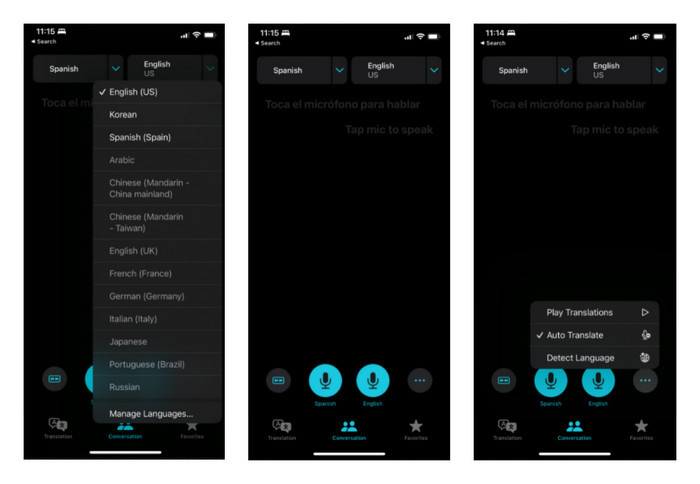
Cách tải thêm ngôn ngữ cho việc dịch tự động offline
Bạn cũng có thể dịch các cuộc trò chuyện trong trường hợp không có kết nối Internet bằng cách tải xuống các ngôn ngữ yêu thích và sử dụng ngoại tuyến trên iPhone. cách làm như sau:
- Đi đến mục Settings và chọn tap Translate.
- Tiếp tục chọn Downloaded Languages, chọn ngôn ngữ bạn cần và nhấn vào biểu tượng Download bên cạnh chúng.
- Chắc chắn rằng On-Device Mode đã được bật để thiết bị của bạn dịch tự động giọng nói được phát hiện qua ngôn ngữ đã tải xuống.
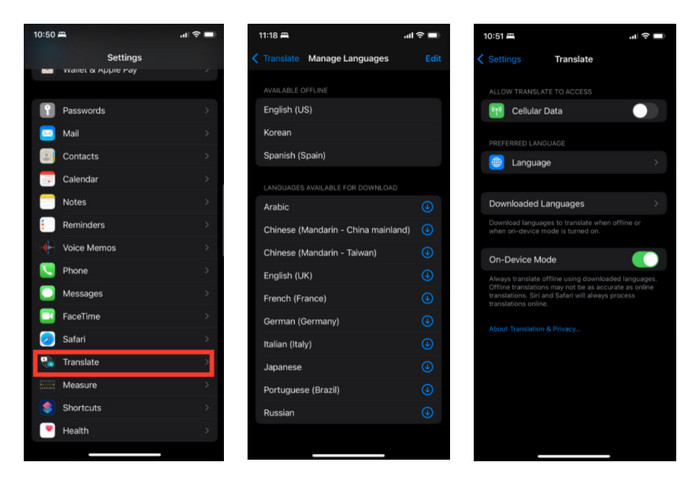
Tuy nhiên, bạn cũng cần lưu ý là bản dịch ngoại tuyến có thể có một số hạn chế về độ chính xác so với chế độ trực tuyến.
Ý kiến ()